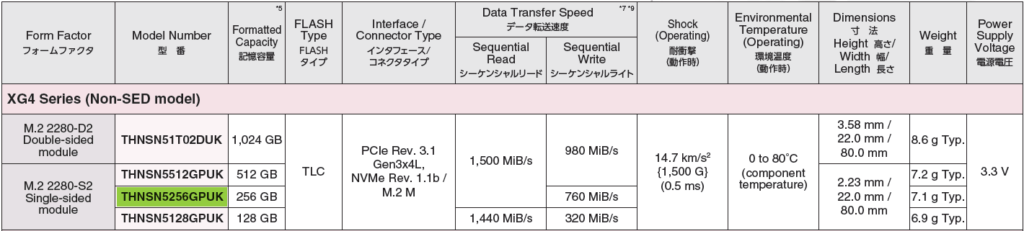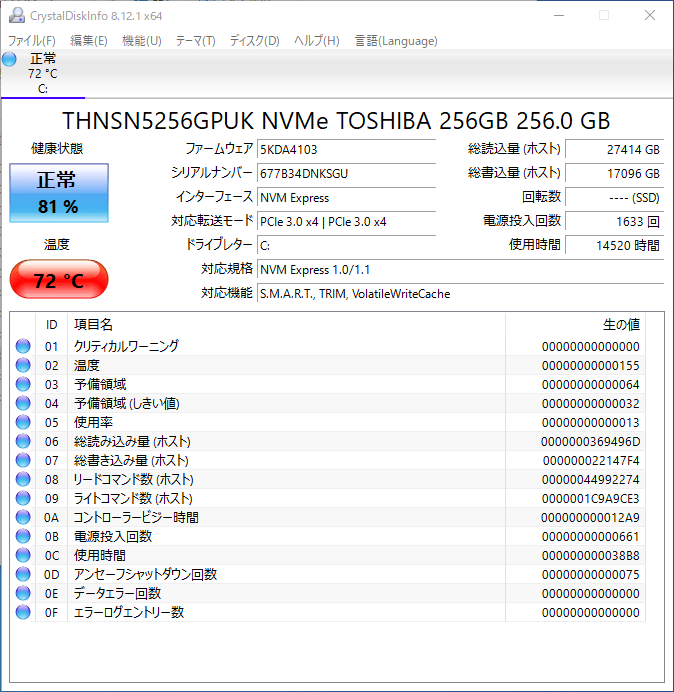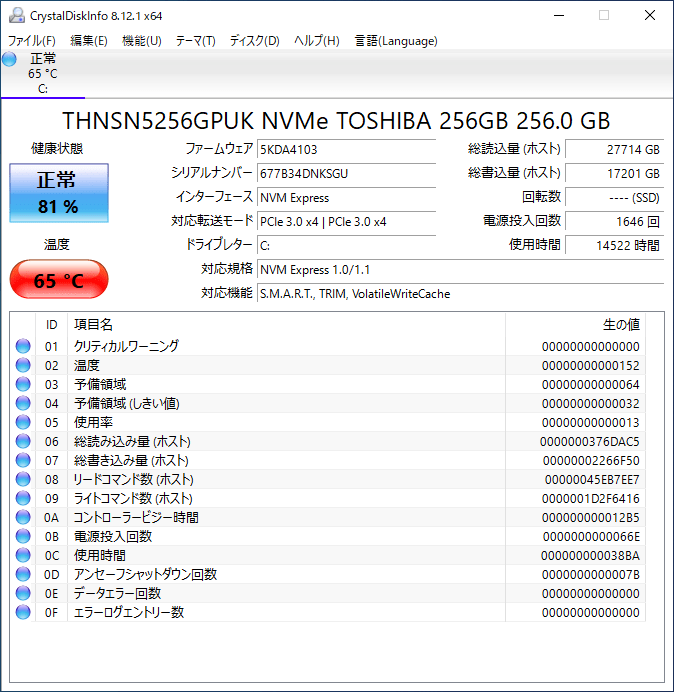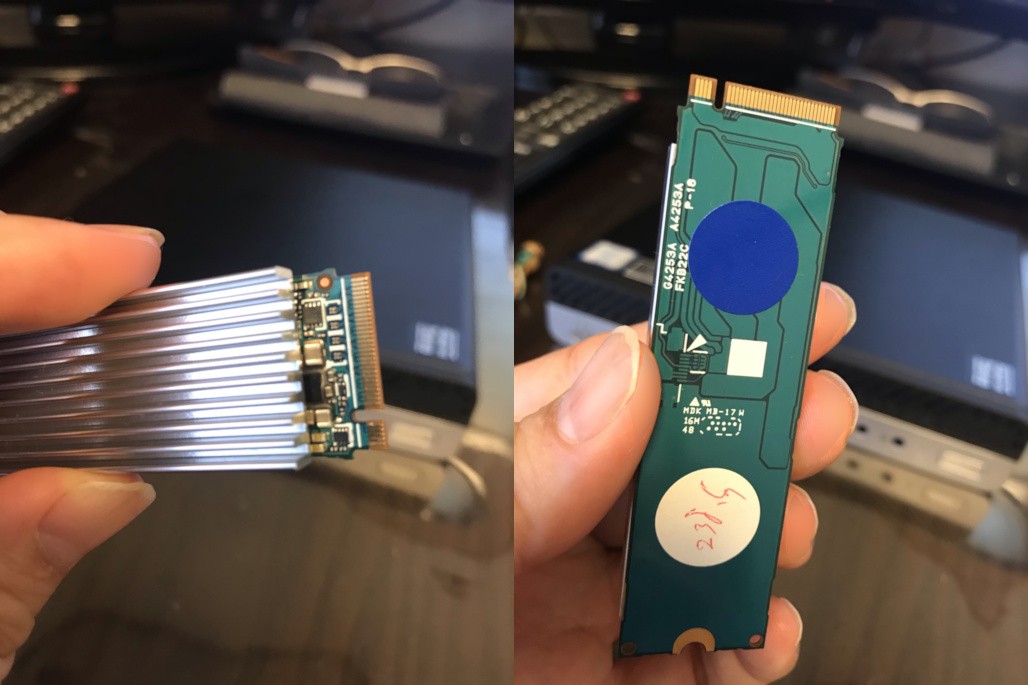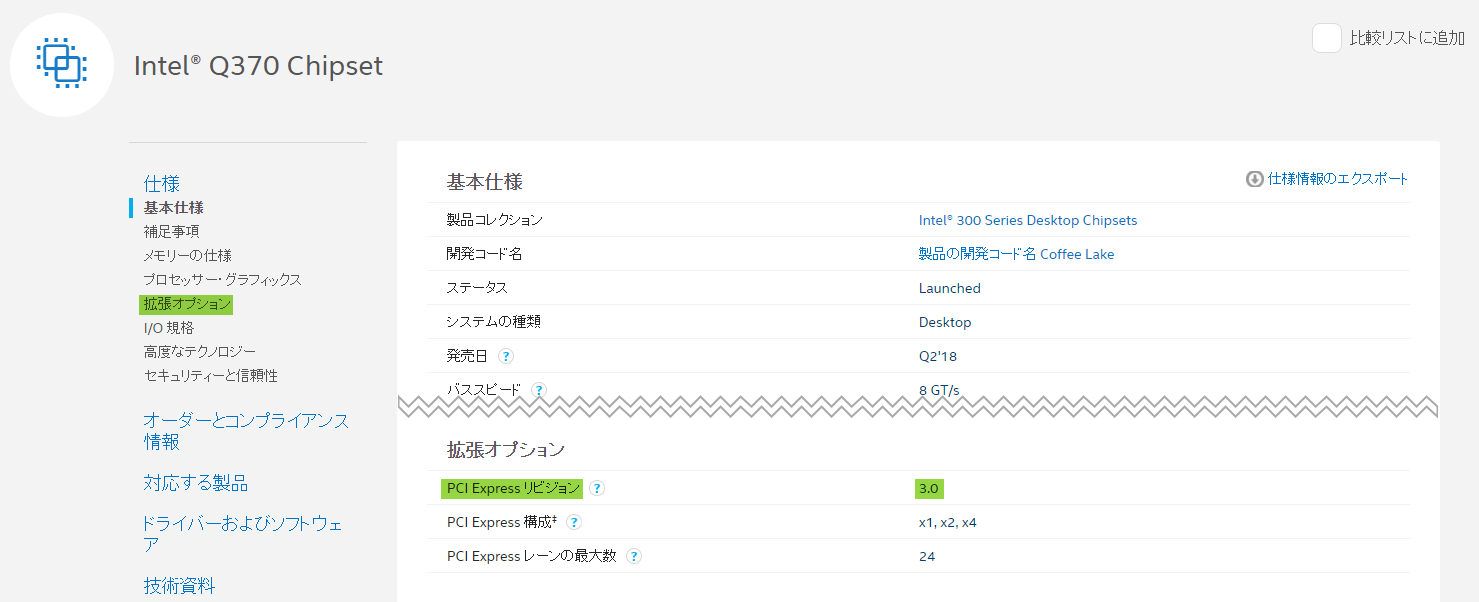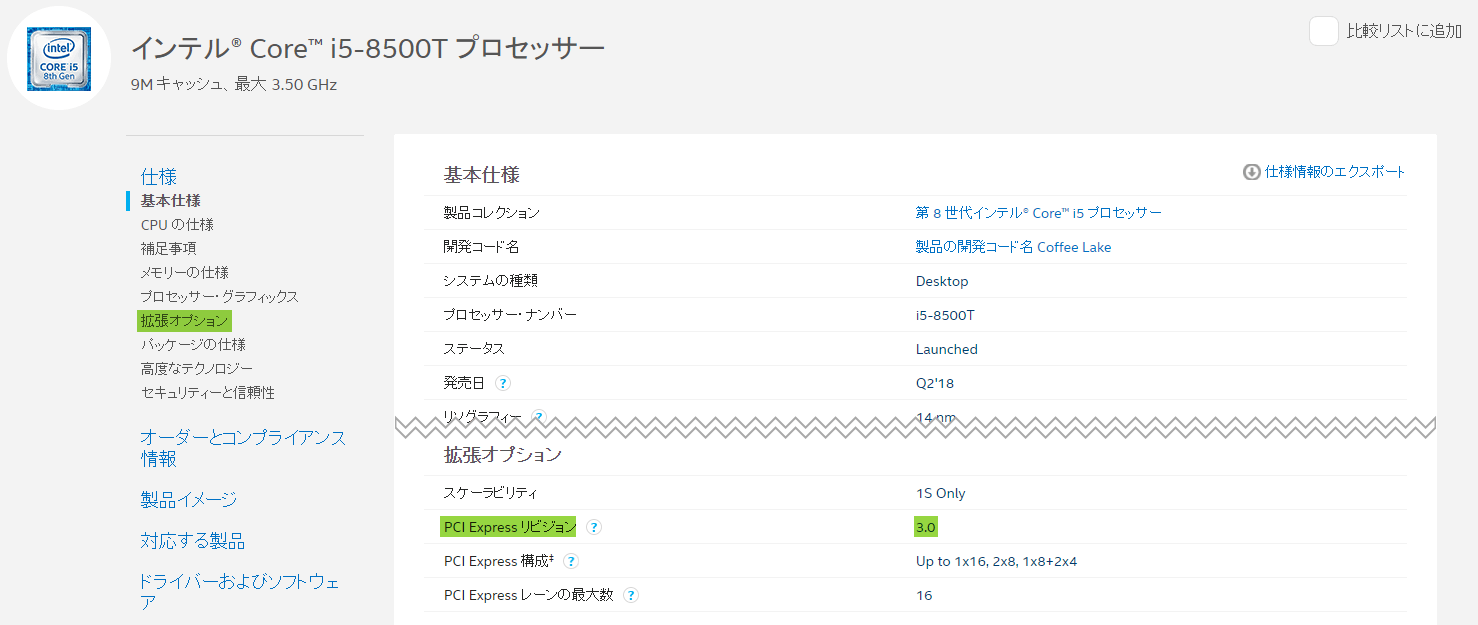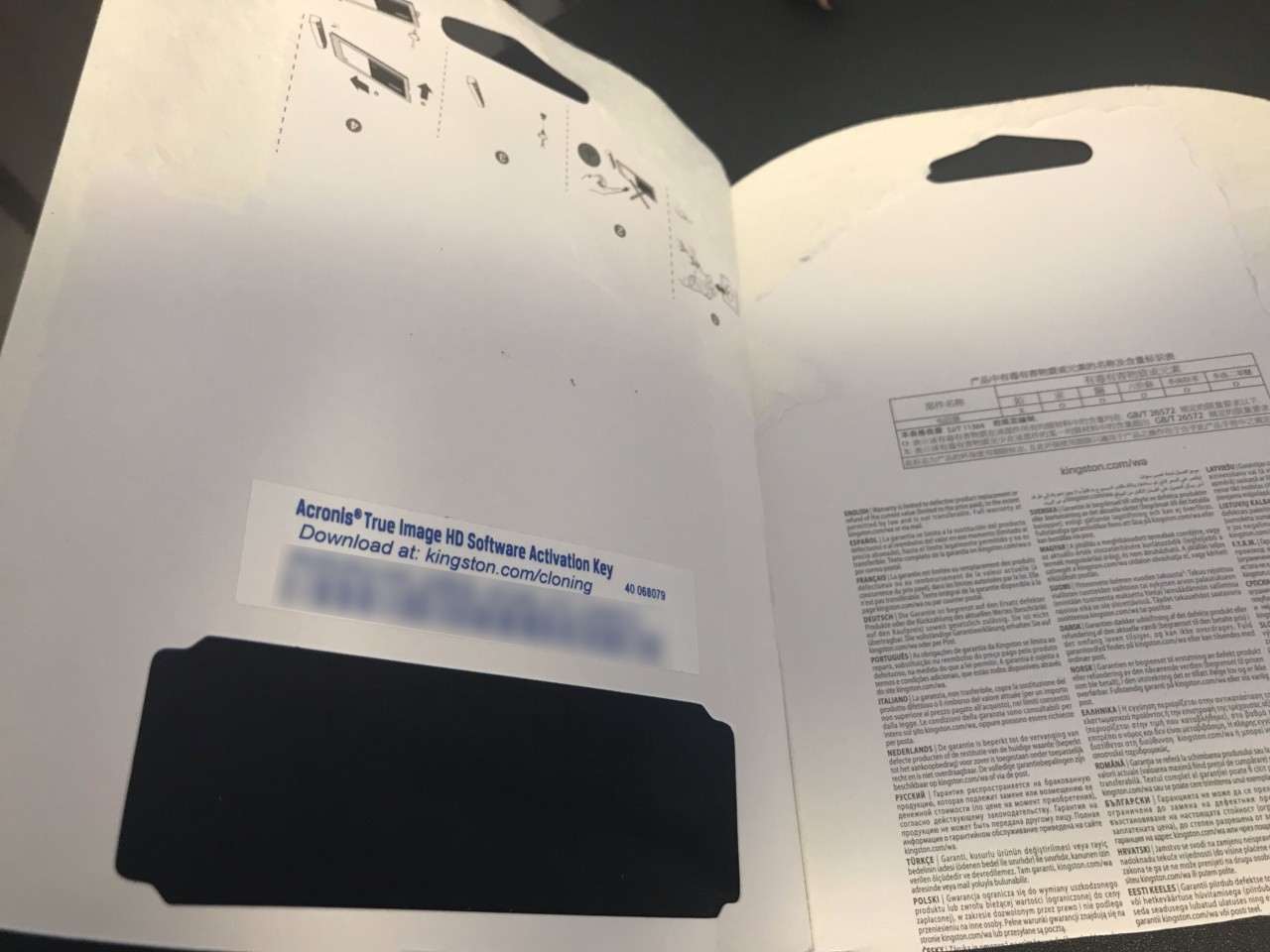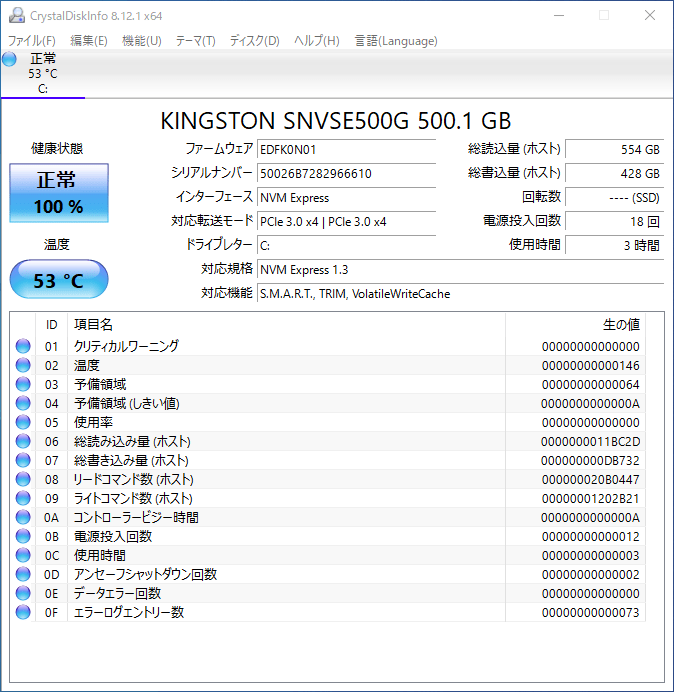先日中古で購入したヒューレットパッカード製のミニPC、HP EliteDesk 800 G4 DM に装着済みのTOSHIBA製SSD(M.2 NVMe)がかなり古いものだったので、今年の5月に新発売されたKingsoton製の安くて低発熱ものに交換することにしました。
交換前のSSDは熱かった
既存のSSDである TOSHIBA製 THNSN5256GPUK 256GB は、2017年ごろに東芝のカタログに掲載されていた製品で、EliteDesk 800 G4シリーズが2018年に発売開始されたことを考えるとおそらく最初から装着されていたものでしょう。
カタログスペックによると動作温度が80℃まであるため耐久性は高そうですが、ヒートシンク付きでも通常動作時の温度が高めで、少し負荷をかけると簡単に70℃を超えてしまい、アイドル状態に戻ってもなかなか温度が下がりません。
EliteDesk 800 G4 DMのようなミニPCは、構造上ノートPC同様に熱がこもりやすいのである程度は仕方ないのでしょうが、高温状態が続くとパフォーマンスの低下やパーツへのダメージが心配されますし、なにより個人的にはファンがフル回転し続けてうるさくなるのが嫌です。
中古ミニPCに求められる M.2 NVMe SSD の条件
最近のミニPCはチップセット内蔵のグラフィック性能が高く、ちょっとしたゲームも快適にこなせるものも増えてきましたが、もともと HPのEliteDesk DM(35W)シリーズ、LenovoのThink Centre Tinyシリーズ、DellのOptiPlex Microシリーズ に代表されるミニPCは、省スペースや省電力を考慮した法人向けモデルで、ゲームやクリエイティブな作業よりも一般的な事務処理向けのスペックとなっています。
当然、内部の熱対策もスペックや用途に見合った設計になっているために、ゲーミングPC向けのような超高速のSSDに交換しても、排熱が追い付かないことで本来のスペックを発揮できず、投資したコストに見合う結果を得られません。
つまり、EliteDesk 800 G4 DMのようなミニPCに求められる M.2 NVMe SSD の条件は、
の3つです。現在新品で販売されているM.2 NVMe SSDで極端に遅いものはないので、読み書きの速度よりもミニPCに装着したときに確実にカタログスペックが発揮できることの方が重要です。
※ 3つ目の条件については、節約のために中古PCを買ったのに高価なパーツを取り付けては本末転倒になるため条件としました。
自分のPCに対応する M.2 NVMe SSDを確認する
自分のPCに対応する M.2 NVMe SSDを確認するには PCの仕様表とCPUおよびチップセットの仕様表から M.2スロットのサイズ、対応するPCIeのリビジョンとレーン数を調べます。例えばHP EliteDesk 800 G4 DM のカタログを見ると 装着できる M.2 SSD は NVMe接続で 2280(22mm x 80mm)または 2230(22mm x 30mm)で、スロットが対応するPCIeのレーン数は4です。また、搭載されている Intel® Q370 Chipset および インテル® Core™ i5-8500T プロセッサー が対応するPCIe(PCI Express)のリビジョンは 3.0(Gen3)だということがわかります。
- HP EliteDesk 800 G4 DM 製品詳細(HP公式・スペックPDFのリンク有)
- Intel® Q370 Chipset(Intel公式)
- インテル® Core™ i5-8500T プロセッサー(Intel公式)
もちろん、すでに装着されているSSDの仕様を調べて同じ規格のものを探してもよいです。
低消費電力・低発熱 の おすすめ M.2 NVMe SSD
前述のとおり、EliteDesk 800 G4 DM に対応するのは、M.2の2280または2230サイズでNVMe規格の PCIe Gen 3.0 x 4レーンのものということになりますが、サイズについては一般的な2280で探します。
この規格に適合するSSDをAmazonで調べると、Western Digital – WD Black SN750 や Samsung – SSD980 が PCIe Gen3における理論上の上限速度に近い性能を発揮できるようですが、高速なぶん発熱も価格も高めです。どちらかというと熱対策のしっかりできる大き目のデスクトップPC向けのようで私が求める条件には合いません。
そこで見つけたのが、KingsotonのNV1-E です。
2021年5月発売。薄型ノートPCやシステム用に設計された低消費電力・低発熱のNVMe PCIe SSD。Acronis True Image の機能限定版付。
低消費電力・低発熱のトレードオフとして WD Black SN750 や SSD980に比べると 速度は控えめですが、冒頭の2017年のTOSHIBA製 THNSN5256GPUK と比べるとかなり高速です。
なお、Kingsoton NV1 に搭載されているNANDフラッシュメモリの構造規格は QLC で、現時点で一般消費者向けの主流となっている TLC に比べてデータの記録密度が高いぶん、速度や耐久性の面で不利であるといわれています。例えば耐久性を示すTBWの値を容量500GBモデルで比較すると WD Black SN750 や SSD980が 300(保証期間は5年)である一方、Kingsoton NV1は120(保証期間は3年)です。
Kingsoton NV1 の仕様(抜粋)
| 項目 | 値 |
|---|---|
| フォームファクタ | M.2 2280 |
| インターフェイス | NVMe™ PCIe Gen 3.0 x 4 レーン |
| 容量 | 500GB、1TB、2TB |
| 連続読み取り/書き込み | 2100/1700MB/秒(全容量モデル) |
| 耐久性 | 500GB – 120TBW 1000GB – 240TBW 2000GB – 480TBW |
| 消費電力 | アイドル時:5mW 読み取り時:1.1W(最大) 書き込み時:3.3W(最大) |
| 平均消費電力 | 500GB – 205mW 1000GB – 220mW 2000GB – 340mW |
| 動作温度 | 0°C~70°C |
| 保証/サポート | 3 年限定保証、無料技術サポート |
詳しくは公式サイトでご確認ください。
これらの特徴をどのようにとらえるかは個人差があるでしょうが、耐久性120TBWの場合、1年で10TBのデータを書き込んでも理論上12年は使えるわけで、速度や消費電力・発熱面、価格を含めると、総合的に Kingsoton NV1 には充分な実用性とコストパフォーマンスがあります。
EliteDesk 800 G4 DM にM.2 NVMe SSDを取り付ける
購入したKingsotonのNV1-Eを早速取り付けます。取付方法は公式サイトからダウンロードできるハードウェアリファレンスガイドにも記載がありますが、HP公式のYoutube動画がわかりやすくておすすめです(ただしナレーションは英語)。
- EliteDesk 800 G4 DM ユーザーガイド(HP公式)
- Replace the M.2 Solid State Drive(HP @ Youtube)
以下は製品および取り付け時の写真です。NV1は低発熱がウリなのでヒートシンクは本来必要ないのかもしれませんが、今回は少しスペースがあるので、別売りのヒートシンクを取り付けて放熱効果を高めることにします。
ヒートシンクを選ぶ際に注意すること
一般にヒートシンクは表面積が多いほど放熱しやすいので冷却性能が上がりますが、EliteDesk 800 G4 DMの内部はそれほど広くないのでヒートシンクを購入する際は以下の点に注意します。
ちなみに今回私が使用したのはこちらのヒートシンク
熱伝導率の高い純銅の表面を世界最高の熱伝導率といわれるグラフェンで処理したヒートシンク。2280サイズのM.2本体からはみ出ない造りなので周囲と干渉する心配がないのも〇。本体との間に挟む熱伝導シートは本体シールを傷めないタイプです。なお、高さは設置スペースによって異なる厚みのものがラインナップされています。
Kingsoton NV1-E のベンチマーク
SSDの交換作業も無事終わったので、最後にCrystalDiskMarkを使ってベンチマークをとってみました。結果、読み書きの速度は製品公称値よりを少し上回る良い結果が出ました!SSDの温度もベンチマーク連続3回実行直後は高くなりましたが、ヒートシンクのおかげもあるのでしょう、10分後には正常範囲に下がり安定しています。
これでこの夏は安心して過ごせます。良い買い物でした。